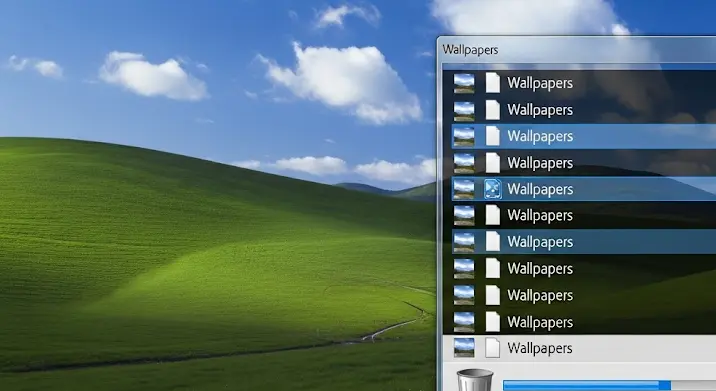
Üdvözöljük a Windows 7 klasszikus, ám máig sokak által kedvelt világában! A személyre szabás mindig is kulcsfontosságú eleme volt a felhasználói élménynek, és a Windows 7 témák ebben kiváló lehetőséget biztosítottak. Egyszerűen, néhány kattintással megváltoztathattuk az asztalunk kinézetét, a színsémákat, a hangokat, sőt még a képernyővédőt is. Azonban van egy gyakran felmerülő kérdés, ami sok felhasználó fejében megfordul, amikor úgy dönt: ideje váltani, vagy egyszerűen csak takarítani egy kicsit a rendszert. Ez pedig a következő: „Amikor eltávolítok egy témát, vajon a vele érkezett háttérképek törlése is megtörténik?”
Nos, ahogy az a technológia világában lenni szokott, a válasz nem mindig egyszerű igen vagy nem. Inkább egy árnyaltabb megközelítést igényel, ami mélyebben belevezet minket abba, hogyan is kezeli a Windows 7 a témákat és a háttérképeket. Merüljünk el együtt a részletekben, hogy tiszta képet kapjunk, és eloszlassunk minden esetleges tévhitet!
Mi is az a Windows 7 téma valójában?
Mielőtt a törlés kérdésére rátérnénk, értsük meg, mi is rejtőzik egy Windows 7 téma mögött. Egy téma nem csupán egyetlen háttérkép, hanem egy teljes csomag, amely harmonikusan illeszkedő elemeket tartalmaz, hogy egységes vizuális és akusztikus élményt nyújtson. Ezek az elemek általában a következők:
- Asztali háttérképek: Gyakran több képből álló diavetítés, amely automatikusan váltakozik.
- Ablakszínek: Az ablakok kereteinek, a Start menünek és a tálcának az áttetsző árnyalata.
- Hangok: Rendszerhangok gyűjteménye (pl. bejelentkezés, kijelentkezés, hibaüzenet).
- Képernyővédő: Egy animáció vagy képgyűjtemény, amely akkor jelenik meg, ha a gép egy ideig inaktív.
- Egérmutatók: Ritkábban, de egyes témák egyedi egérmutatókat is tartalmazhatnak.
Amikor kiválasztunk egy témát a „Személyes beállítások” (Personalization) ablakban, a Windows 7 ezeket a beállításokat alkalmazza a rendszerre. A témák maguk általában kis fájlok (.theme kiterjesztéssel), amelyek hivatkoznak a tényleges tartalomra (képek, hangok stb.) a rendszer különböző mappáiban.
Hogyan tárolja a Windows 7 a háttérképeket?
A háttérképek tárolása két fő kategóriába sorolható:
-
Rendszer-alapú háttérképek: Ezek azok a háttérképek, amelyek a Windows 7 operációs rendszerrel együtt érkeznek. Gondoljunk a klasszikus „Windows” logós háttérképre, a természeti tájakra, a karakteres illusztrációkra vagy a „Csúcsok” témára. Ezek a képek a
C:WindowsWebWallpapermappában és annak almappáiban találhatók. Mivel a rendszer alapvető részét képezik, ezeket soha nem törli automatikusan a rendszer, függetlenül attól, hogy melyik témát használjuk vagy távolítjuk el. -
Egyedi és letöltött témák háttérképei: Ide tartoznak a felhasználó által létrehozott témák, valamint a Microsofttól vagy harmadik féltől letöltött Themepack fájlok. Amikor egy felhasználó létrehoz egy egyedi témát a saját képeiből, a témafájl (
.theme) egyszerűen hivatkozik az eredeti képfájlokra, amelyek a felhasználó saját mappáiban vannak (pl. Képek mappa). Ebben az esetben a téma törlése semmilyen módon nem érinti az eredeti képeket.A letöltött Themepack fájlok (
.themepackkiterjesztéssel) viszont egy kicsit másként működnek. Ezek lényegében zip fájlok, amelyek tartalmazzák a témát alkotó összes elemet, beleértve a háttérképeket is. Amikor egy ilyen fájlt futtatunk (telepítünk), a Windows 7 kibontja a tartalmát egy rejtett, felhasználó-specifikus mappába. Ennek a mappának az útvonala általában a következő:C:Users[Felhasználónév]AppDataLocalMicrosoftWindowsThemesAz itt található mappák nevei gyakran tükrözik a téma nevét, és ezekben az almappákban vannak a kibontott háttérképek és egyéb médiafájlok.
El tűnnek-e a képek a téma eltávolításakor? A nagy válasz!
Most jöjjön a lényeges kérdésre a válasz: amikor eltávolítunk egy témát a „Személyes beállítások” ablakból (jobb kattintás a témára, majd „Téma törlése”), a rendszer alapvetően a .theme fájlt törli, amely az adott téma beállításait tartalmazza. Ez azt jelenti, hogy a téma többé nem jelenik meg a listán, és nem tudjuk könnyedén újra aktiválni.
Ami a háttérképeket illeti:
-
Rendszer-alapú háttérképek: Ahogy fentebb említettük, ezek sosem törlődnek. Mindig a rendszer részét képezik.
-
Felhasználó saját képeiből készült témák: Az eredeti képfájlok (amelyekből a témát létrehoztuk) érintetlenül maradnak a saját mappáikban. A téma csak egy hivatkozás volt rájuk.
-
Letöltött
.themepackfájlokból származó háttérképek: Ez az a kategória, ami a legtöbb kérdést veti fel. A válasz a legtöbb esetben az, hogy nem, a háttérképek NEM törlődnek automatikusan, amikor a témát eltávolítjuk a „Személyes beállítások” menüből. A Windows 7 alapértelmezett viselkedése az, hogy aC:Users[Felhasználónév]AppDataLocalMicrosoftWindowsThemesmappába kibontott képfájlokat a téma törlése után is otthagyja. Miért? Ennek több oka is lehet:- A Windows nem feltételezi, hogy a felhasználó soha többé nem akarja használni azokat a képeket, vagy esetleg más célra is szüksége lenne rájuk.
- A téma csak egy „gyűjtemény” vagy beállításkészlet volt, nem a forrásfájlok tulajdonosa.
- A tisztítási mechanizmus egyszerűen nem terjed ki erre a mélységre. A rendszer a témafájlt tekinti „szemétnek”, nem feltétlenül azokat a médiafájlokat, amikhez az hivatkozott.
Ez azt jelenti, hogy bár a téma már nem aktív, és nem látszik a listán, a háttérképek valójában még mindig ott vannak a gépen, elfoglalva némi helyet a merevlemezen.
Miért érdemes kézzel törölni a megmaradt háttérképeket?
Ha a háttérképek nem törlődnek automatikusan a téma eltávolítása során, felmerül a kérdés, érdemes-e egyáltalán törölni őket manuálisan. A válasz attól függ, mennyire fontos Önnek a merevlemez területe és a rendszere tisztasága:
-
Merevlemez-terület: Bár egy-egy háttérkép nem fogja jelentősen lefoglalni a merevlemezt, több téma eltávolítása után felhalmozódó képek már észrevehető mennyiségű helyet foglalhatnak. Különösen igaz ez, ha nagyméretű, magas felbontású képekről van szó, vagy ha valaki sok Themepack-et telepített az évek során.
-
Rendszer tisztasága: A felhalmozódott, nem használt fájlok egyszerűen csak „szemetet” jelentenek a rendszerben. Bár ez nem befolyásolja a rendszer sebességét vagy teljesítményét (mivel nem futó programokról van szó), a tiszta és rendezett rendszer mindig jobb érzést nyújt, és megkönnyíti a hibaelhárítást, ha arra lenne szükség.
Hogyan töröljük manuálisan a megmaradt háttérképeket?
Ha úgy dönt, rendet tenne, és törölné a témák által hátrahagyott háttérképeket, kövesse az alábbi lépéseket:
-
Rejtett fájlok megjelenítése: Az
AppDatamappa, amelyben a háttérképek találhatók, alapértelmezés szerint rejtett. Meg kell jelenítenie a rejtett fájlokat és mappákat a Windows Intézőben. Ehhez:- Nyisson meg egy tetszőleges mappát (pl. „Sajátgép”).
- Kattintson az „Eszközök” menüre (ha nem látja, nyomja meg az Alt billentyűt egyszer), majd válassza a „Mappa beállításai” (Folder Options) menüpontot.
- A felugró ablakban válassza a „Nézet” (View) fület.
- Görgessen le, amíg meg nem találja a „Rejtett fájlok, mappák és meghajtók megjelenítése” (Show hidden files, folders, and drives) opciót. Jelölje be ezt az opciót.
- Kattintson az „Alkalmaz” (Apply) majd az „OK” gombra.
-
Navigálás a témák mappájához: Most már navigálhat a következő útvonalra:
C:Users[Felhasználónév]AppDataLocalMicrosoftWindowsThemesCserélje a
[Felhasználónév]részt a saját Windows felhasználónevére. -
A téma mappáinak törlése: Ebben a mappában valószínűleg több almappát fog látni, amelyek a korábban telepített vagy létrehozott témák nevét viselik. Nyissa meg ezeket a mappákat, és ellenőrizze, hogy azok tartalmazzák-e a háttérképeket vagy egyéb médiafájlokat, amelyeket el szeretne távolítani. Győződjön meg róla, hogy azokat a mappákat törli, amelyekhez már nincs szüksége semmilyen tartalomra. Egyszerűen jelölje ki a törölni kívánt mappákat, és nyomja meg a Delete gombot.
Kérjük, legyen óvatos a AppData mappában való mozgáskor! Csak azokat a mappákat törölje, amelyekről 100%-ig biztos, hogy egy már eltávolított témához tartoznak, és nincs szüksége a bennük lévő fájlokra.
Összefoglalás és tanácsok
A fenti részletes magyarázatból látható, hogy a Windows 7 témák és a hozzájuk tartozó háttérképek törlése viszonylag egyszerű folyamat, de némi odafigyelést igényel. A legfontosabb tanulság, hogy a Windows 7 általában nem törli automatikusan a letöltött themepackekből kibontott háttérképeket, amikor a témát eltávolítjuk a személyre szabási menüből. Ezek a képek a rejtett AppData mappában maradnak.
Bár a megmaradt fájlok nem befolyásolják a rendszer teljesítményét, a manuális tisztítás segít megőrizni a merevlemez rendjét és felszabadítani némi tárhelyet. Ne feledje, mindig óvatosan járjon el a rendszermappákban, és csak azokat a fájlokat vagy mappákat törölje, amelyekről biztosan tudja, hogy nincs rájuk szüksége.
Reméljük, ez a cikk segített Önnek megérteni a Windows 7 témák működését, és felvértezte a szükséges tudással a hatékony és biztonságos kezelésükhöz. Tartsa rendben a rendszerét, és élvezze az asztala személyre szabását!
